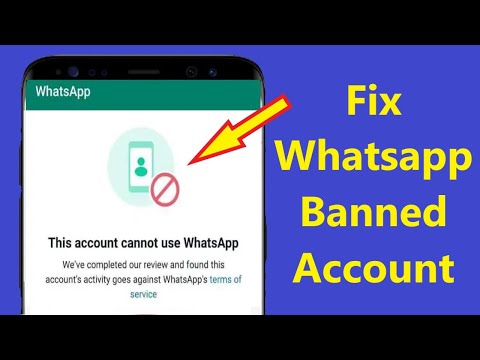अगर आपने स्थापित किया है विंडोज 10, हो सकता है कि आपने इसे पहले ही खोजना शुरू कर दिया हो। विंडोज 10 अपनी प्राथमिकताओं के अनुसार, इसे वैयक्तिकृत करने के लिए नए अवसरों के साथ आता है। इस पोस्ट में, हम विंडोज 10 द्वारा दी गई सेटिंग्स का पक्षी-आंख देखेंगे।
जबकि माइक्रोसॉफ्ट हमेशा अपने विंडोज़ संस्करणों में सेटिंग्स विकल्पों और वैयक्तिकरण क्षमताओं की एक सभ्य श्रृंखला पेश कर रहा है, विंडोज़ 10 में चीजें थोड़ा अलग हैं। जबकि परिचित नियंत्रण कक्ष अभी भी है, नए सेटिंग्स ऐप एक नए डिजाइन के साथ आता है और एक नया इंटरफ़ेस
पढ़ना: विंडोज 10 v1803 के सेटिंग्स ऐप में नए विकल्पों की सूची।
विंडोज 10 सेटिंग्स

विंडोज 10 सेटिंग्स ऐप खोलने के लिए, पेन एक चयन शुरू करें सेटिंग्स इस विंडो को खोलने का विकल्प। यदि आप इसे वहां नहीं देखते हैं, तो आप यह जांचना चाहेंगे कि इस आइटम को चेक इन किया गया है या नहीं सूची अनुकूलित करें में खंड शुरु टैब। अन्यथा आप हमेशा टाइप कर सकते हैं सेटिंग्स टास्कबार खोज में और परिणाम पर क्लिक करें - विंडोज ऐप सेट करना इसे खोलने के लिए। एक और तरीका प्रेस करना है जीत + मैं कुंजी।
अद्यतन 21 अक्टूबर 2017: जैसा कि आप देख सकते हैं, विंडोज़ सेटिंग्स में विंडोज 10 v1709 में कुछ और विकल्प हैं। अनुभाग शामिल हैं - सिस्टम, उपकरण, फोन, नेटवर्क और इंटरनेट, वैयक्तिकरण, ऐप्स, लेखा, समय और भाषा, गेमिंग, एक्सेस की आसानी, गोपनीयता, अद्यतन और सुरक्षा और खोज। उनमें से कुछ को इस पोस्ट में यहां शामिल किया गया है, जबकि अन्य इस साइट पर कहीं और शामिल किए गए हैं।

प्रणाली
सिस्टम सेटिंग्स आपको अपने सभी ऐप्स, नोटिफिकेशन, डिस्प्ले और पावर की सेटिंग्स समायोजित करने देती है। आप अपने प्रदर्शन को कस्टमाइज़ कर सकते हैं, अपनी त्वरित कार्रवाइयां चुन सकते हैं, नोटिफिकेशन दिखा सकते हैं या छुपा सकते हैं, बैटरी सेवर सेटिंग्स को एडजस्ट कर सकते हैं और यहां पर बहुत कुछ कर सकते हैं।
यदि आप टच-सक्षम डिवाइस का उपयोग कर रहे हैं, तो आप अपने पीसी को सिस्टम सेटिंग्स> टैबलेट मोड से टैबलेट मोड में सेट कर सकते हैं।



आप त्वरित क्रियाएं चुन सकते हैं और सिस्टम आइकन चालू कर सकते हैं कभी - कभी अधिसूचना और क्रिया टैब से।
उपकरण

डिवाइस सेटिंग्स में, आप प्रिंटर, माउस, कीबोर्ड या ब्लूटूथ डिवाइस जैसे कनेक्टेड डिवाइसों के लिए सेटिंग्स को समायोजित कर सकते हैं। अन्य संबंधित सेटिंग्स जैसे डिवाइस मैनेजर, ऑटो प्ले, और टाइपोज़ के लिए ऑटो-सही सेटिंग्स के इस अनुभाग के तहत भी हैं।
नेटवर्क और इंटरनेट

आपके सभी वाई-फाई नेटवर्क, डायल-अप कनेक्शन, वीपीएन, ईथरनेट इत्यादि को नेटवर्क के नेटवर्क और इंटरनेट सेक्शन में प्रबंधित किया जा सकता है। एडाप्टर सेटिंग्स, वाई-फाई सेंस, इंटरनेट विकल्प इत्यादि जैसी अन्य नेटवर्क सेटिंग्स भी इस खंड में दी गई हैं।
निजीकरण

यहां आप पृष्ठभूमि, ध्वनियां, रंग, लॉक स्क्रीन, स्टार्ट मेनू और थीम सेटिंग्स को बदलकर अपने विंडोज 10 पीसी को वैयक्तिकृत कर सकते हैं। आप उन्हें सहेजने से पहले अपने सभी परिवर्तनों का पूर्वावलोकन कर सकते हैं। यह पोस्ट विंडोज 10 निजीकरण सेटिंग्स के बारे में विस्तार से बात करता है।
हिसाब किताब

यह विंडोज 10 खाता सेटिंग्स अनुभाग लगभग विंडोज के पिछले संस्करणों जैसा ही है। आप यहां लॉगिन सेटिंग्स को समायोजित कर सकते हैं और अपने पीसी पर अन्य उपयोगकर्ताओं को भी जोड़ सकते हैं।
समय और भाषा
इस खंड में दिनांक और समय सेटिंग्स, क्षेत्र और भाषा सेटिंग्स और भाषण सेटिंग्स शामिल हैं। आप यहां से कैलेंडर, कैमरा, माइक्रोफोन, रेडियो इत्यादि जैसी कुछ अन्य सेटिंग्स भी समायोजित कर सकते हैं।
आप स्पीच सेक्शन के माध्यम से सेटिंग्स टैब में गोपनीयता टैब से सीधे गोपनीयता सेटिंग्स को एडजस्ट कर सकते हैं। नीचे स्क्रॉल करें और भाषण, इनकिंग और टाइपिंग गोपनीयता टैब पर क्लिक करें।


उपयोग की सरलता

एकांत

अद्यतन और सुरक्षा
अंत में, माइक्रोसॉफ्ट ने अपडेट और सिक्योरिटी सेटिंग्स का एक विकल्प जोड़ा है जहां आप नवीनतम विंडोज अपडेट्स की जांच कर सकते हैं, एक्टिवेशन स्टेटस की जांच कर सकते हैं, विंडोज डिफेंडर सेटिंग्स को एडजस्ट कर सकते हैं और रिकवरी विकल्प के माध्यम से विंडोज के अपने पिछले संस्करण में रोलबैक भी कर सकते हैं।
यहां एक उल्लेखनीय विशेषता यह है कि यह घर उपयोगकर्ताओं को केवल दो विकल्प देता है चुनें कि अपडेट कैसे स्थापित हैं।
- स्वचालित (अनुशंसित)
- पुनः आरंभ करने के समय को सूचित।
यदि आप कोई विशेष सेटिंग खोजना चाहते हैं, तो सेटिंग विंडो के ऊपरी दाएं कोने में स्थित खोज बार का उपयोग करें। बस एक शब्द टाइप करें और विंडोज आपको प्रासंगिक सेटिंग्स विकल्पों की पूरी सूची लाएगा।

आप किसी भी विंडोज 10 सेटिंग को शुरू करने के लिए भी पिन कर सकते हैं, जिसे आप अक्सर एक्सेस करते हैं। यदि आपकी विंडोज 10 सेटिंग्स खोज काम नहीं कर रही है तो यह पोस्ट देखें।
विंडोज 10 v1703 कई के साथ आता है नई सेटिंग्स; आप एक नज़र रखना चाहते हैं। यदि आप एक आईटी व्यवस्थापक हैं जो विंडोज 10 सेटिंग्स पेज तक पहुंच प्रतिबंधित करना चाहते हैं, तो यह पोस्ट आपको दिखाएगा कि सभी को छिपाने के लिए विंडोज 10 सेटिंग्स दृश्यता को कैसे कॉन्फ़िगर करें या सेटिंग्स का चयन करें।
सेटिंग के साथ स्वयं को परिचित कराने के बाद, इन विंडोज 10 टिप्स और ट्रिक्स आपको ओएस से अधिक प्राप्त करने में मदद करेंगे।